Photoshop教程:专业设计伪矢量夜总会的传单(2)
1、然后应用快速蒙版模式梯度如下:
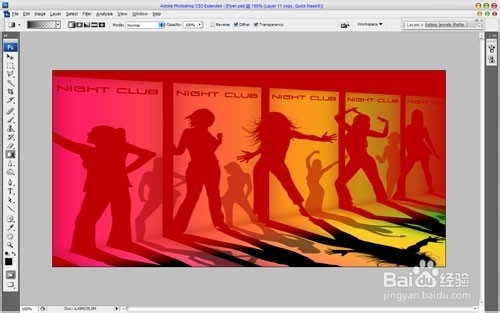
2、然后回到标准模式。 现在我们有一些选择区域。 新闻删除清晰的图像区域。
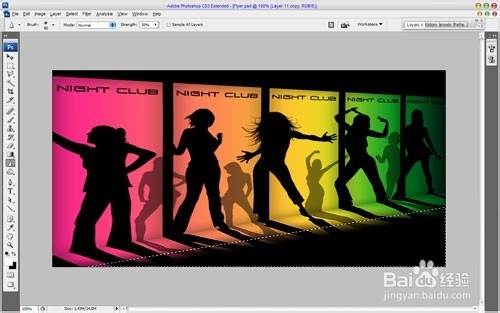
3、删除选择的后Ctrl + D。 现在,应用滤镜>模糊>动态模糊与下一个参数:
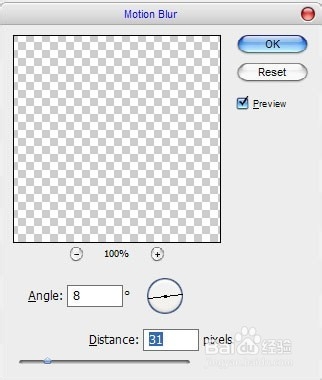
4、降低不透明度到50%为当前层下的结果
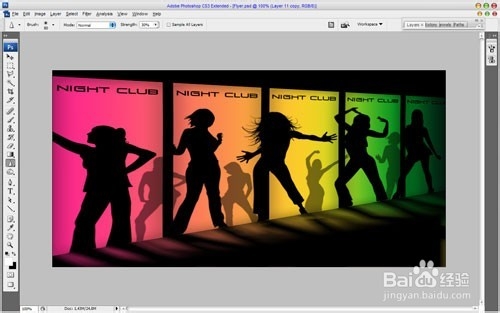
5、好吧,我们就完成了背景。 移动到下一个步骤。 我想添加一个频闪发光。 选择画笔工具和硬刷大约19像素。 然后单击按钮€˜切换笔刷调色板上一个€™选项栏打开画笔预设窗口或通过选择Window >刷。 在这里我们可以看到两个预设。 现在,设置以下预设目前刷:
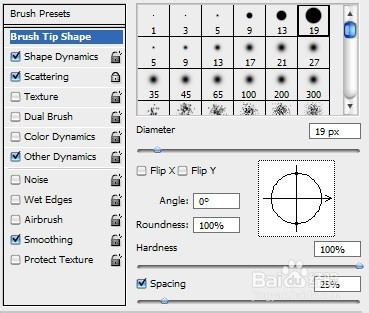
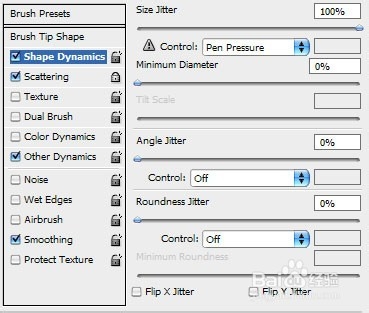
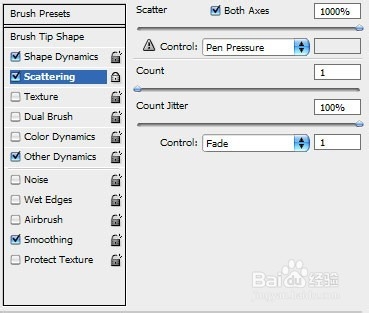
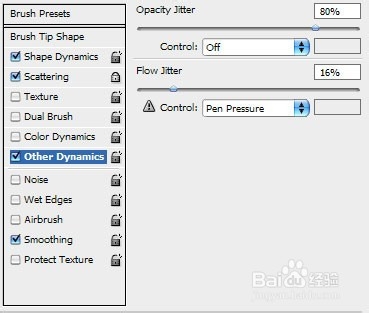
6、创建一个新层,使一些中风与白颜色。

7、然后应用内发光和渐变叠加这一层的图层样式。
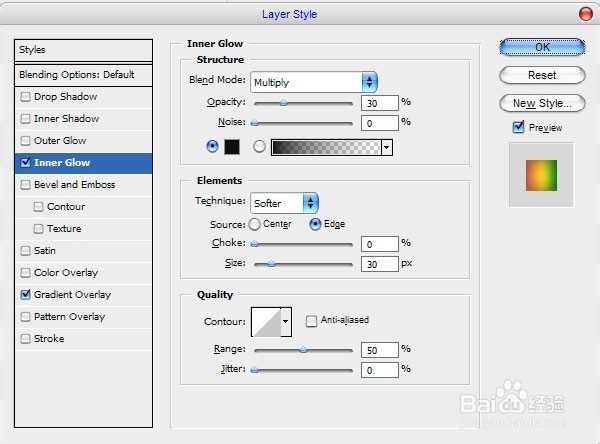
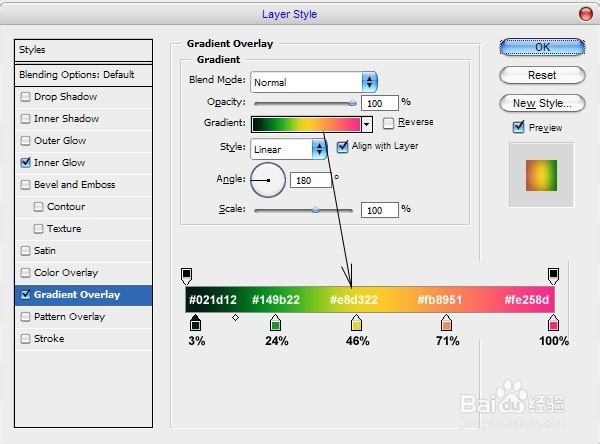
8、请参见下面的结果:
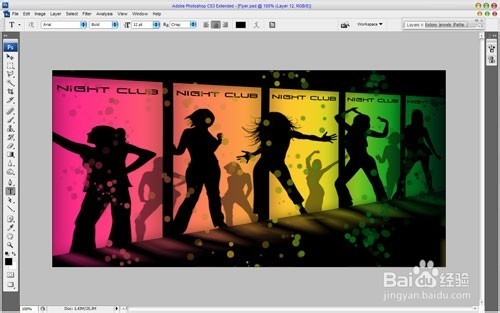
9、在那之后我想添加一个大的轮廓的女孩。 出去的画笔工具再次,使打印使用画笔的颜色之一# 232 b0e在新层。

10、最后一件事,我们需要添加广告文本。 使用横排文字工具和写一些文本,你可以看看下面的图片。

11、在上面的图像Ia€™已经使用一种字体维拉Crouz,您可以下载在这里。 添加一个文本行完成教程

12、我们是做本教程! 我希望你得到你预期的结果。 不要害怕尝试,你会得到好结果!

声明:本网站引用、摘录或转载内容仅供网站访问者交流或参考,不代表本站立场,如存在版权或非法内容,请联系站长删除,联系邮箱:site.kefu@qq.com。
阅读量:105
阅读量:146
阅读量:183
阅读量:144
阅读量:157